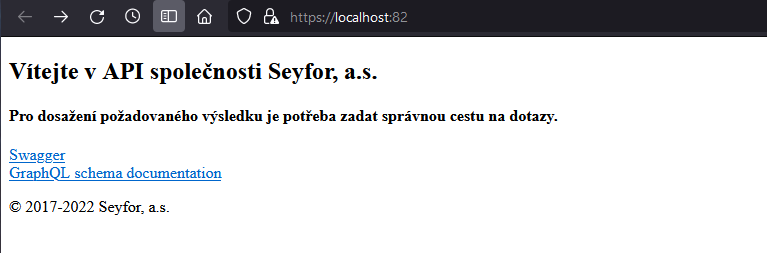1.) Přihlašte se na Portál podpory a stáhněte si instalační soubor k S5API. Verze API musí být ke konkrétní verzi Money, nelze kombinovat různé verze Money a API. Balíček je obvykle s názvem 1.13.11_api.zip, kdy číslo označuje verzi ke které je S5API určeno. Tento .zip balíček obsahuje vše pro instaci i update.
Pokud máte starší verzi API jak 1.13.11, tak doporučujeme provést novou instalaci API pomocí průvodce a následně využít starší config a již založené databáze. Z IIS odmažete web S5API a Fond aplikací a necháte průvodcem vytvořit nové. Databáze a config ponecháte (nevyplňujete na webu nový) a jen nakopírujete config. json do nového adresáře.
Jestliže již máte instalované API pomocí nového průvodce (od 1.13.11) a je v nové adresářové struktuře, tak lze provádět update rovnou na poslední verzi (tak jako Money) a není potřeba provádět update po jednotlivých verzích postupně. Např. mám API 1.13.11 a aktulizuji na 1.14.5, tak mohu využít SetupWizard z této poslední verze a nemusí předtím instalovat verzi 1.14.1.
2.) Balíček Odblokujte a rozbalte do samostatné pomocné složky. Následně spusťte soubor SetupWizard.exe.
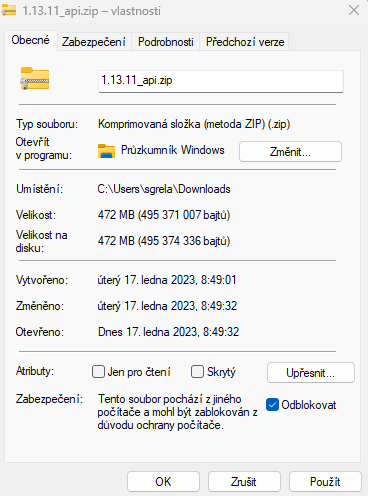
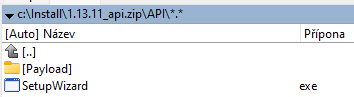
3.) Vyberte buď instalaci nového Api nebo Aktualizaci stávajícího.
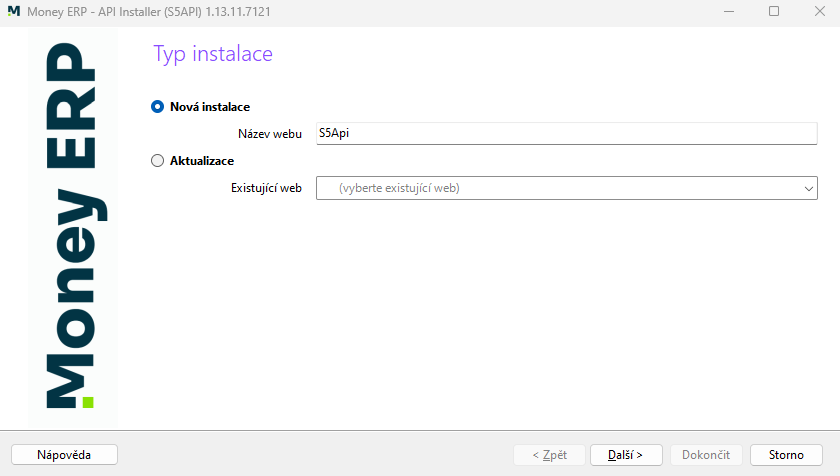
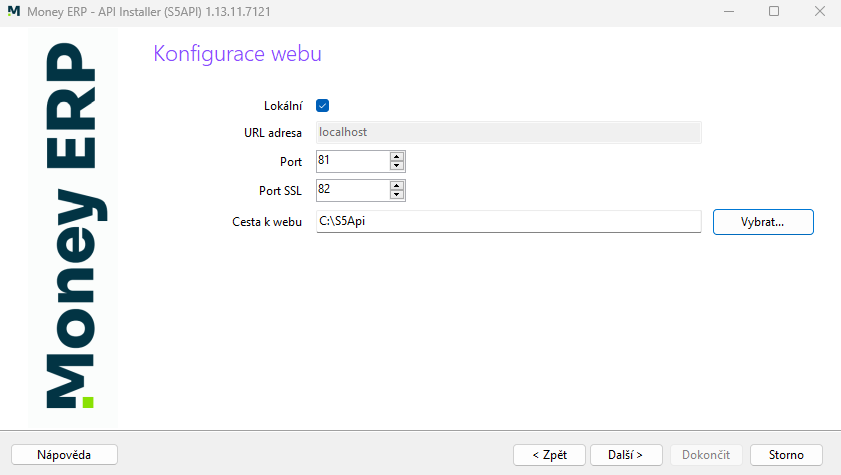
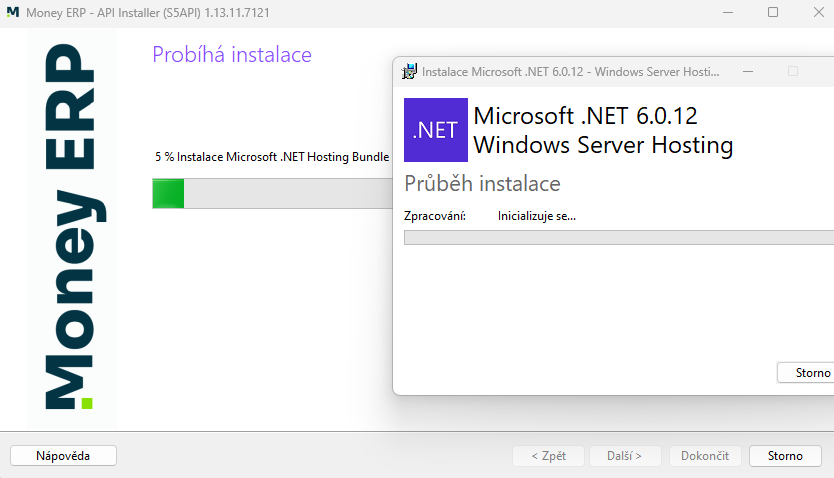
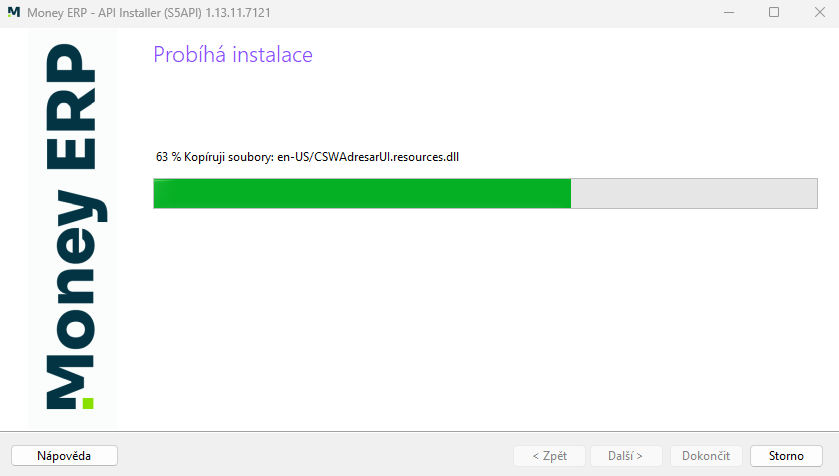
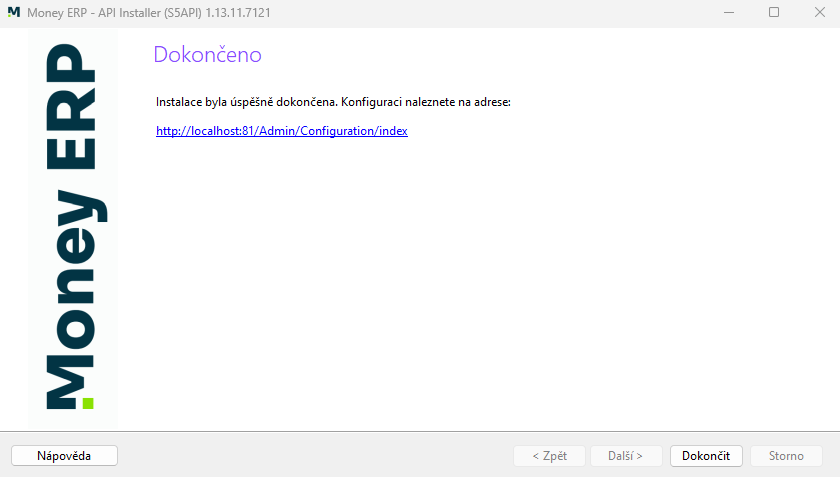
4.) Doplňte základní konfiguraci webu.
Název webu Název webu, který se založí v IIS pod Weby a Fondy aplikací. Lze mít více webů
např. S5Api a S5APITEST
Lokální Zaškrtněnte. Příznak, jestli se API bude instalovat na localhost. Další adresy si můžete
doplnit v rámci IIS.
Porty Vyberte volné porty, defaultně jsou vybrány 81 a 82. Pro https je naistalován
samoinstalační certifikát¨, následně lze používat tento nebo si v IIS změnit za vlastní.
Cesta k webu Je název adresáře, kam se nainstalují další adresáře a soubory nutné pro provoz API.
Jestliže máte více instalací API, tak tento adresář musí mít samostatný pro každou instanci
API. Název adresáře je libovolný např. S5APi, S5API_Agenda1.
Pokud v IIS již existuje web stejného názvu, vypíše systém chybové hlášení. V takovém případě je třeba zvolit jiný název webu nebo z IIS web smazat (je třeba smazat jak ze seznamu Weby, tak i ze seznamu Fondy aplikací).
5.) Potvrďte zadané údaje kliknutím na Další a poté Dokončit
6.) Instalátor spustí webovou stránku http://[adresa API včetně portu]/Admin/Configuration/index), kde je nutné konfigurovat nastavení.
7.) Vyplňte údaje dle formuláře (vzor viz níže nebo v další kapitole) a stiskněte Save.
Heslo použijte dostatečně dlouhé a bezpečné např. malá/velká písmena a číslice, ale nepoužívejte speciální znaky např. #$“<>/@ a podobné.
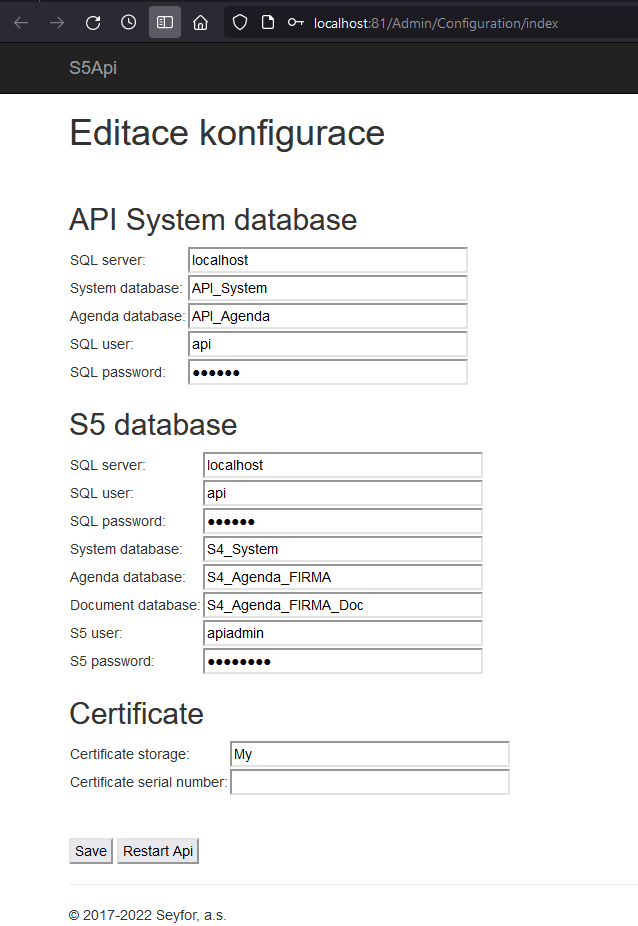
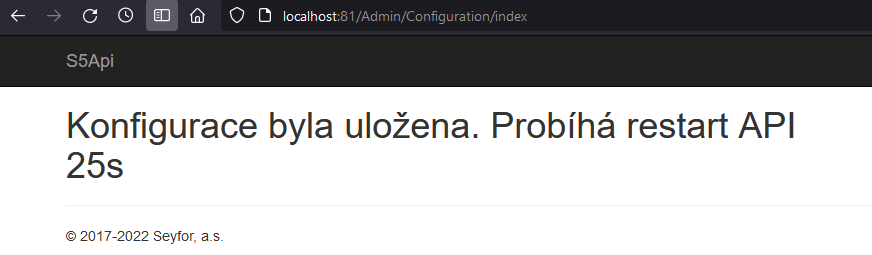
8.) Instalátor provede tyto kroky:
- v IIS založí web s uvedeným názvem
- v IIS založí související fond aplikací (application pool)
- v IIS založí pro vytvořený web vazby (pro http a https) na uvedené porty
- do IIS nainstaluje certifikát (pro připojení přes https)
- tentýž certifikát uloží do seznamu důvěryhodných certifikáty
- založí adresáře a nakopíruje potřebné soubory (viz spodní dva obrázky)
- další stránka – dokončení instalace
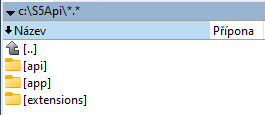
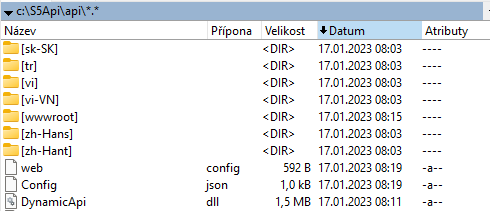
9.) Na výchozí stránce jsou dostupné odkazy pro dokumentaci Swagger a GraphQL. Pro zobrazení Swagger dokumentace (REST API dále se nevyvíjí) je nutné upravit soubor web.config.